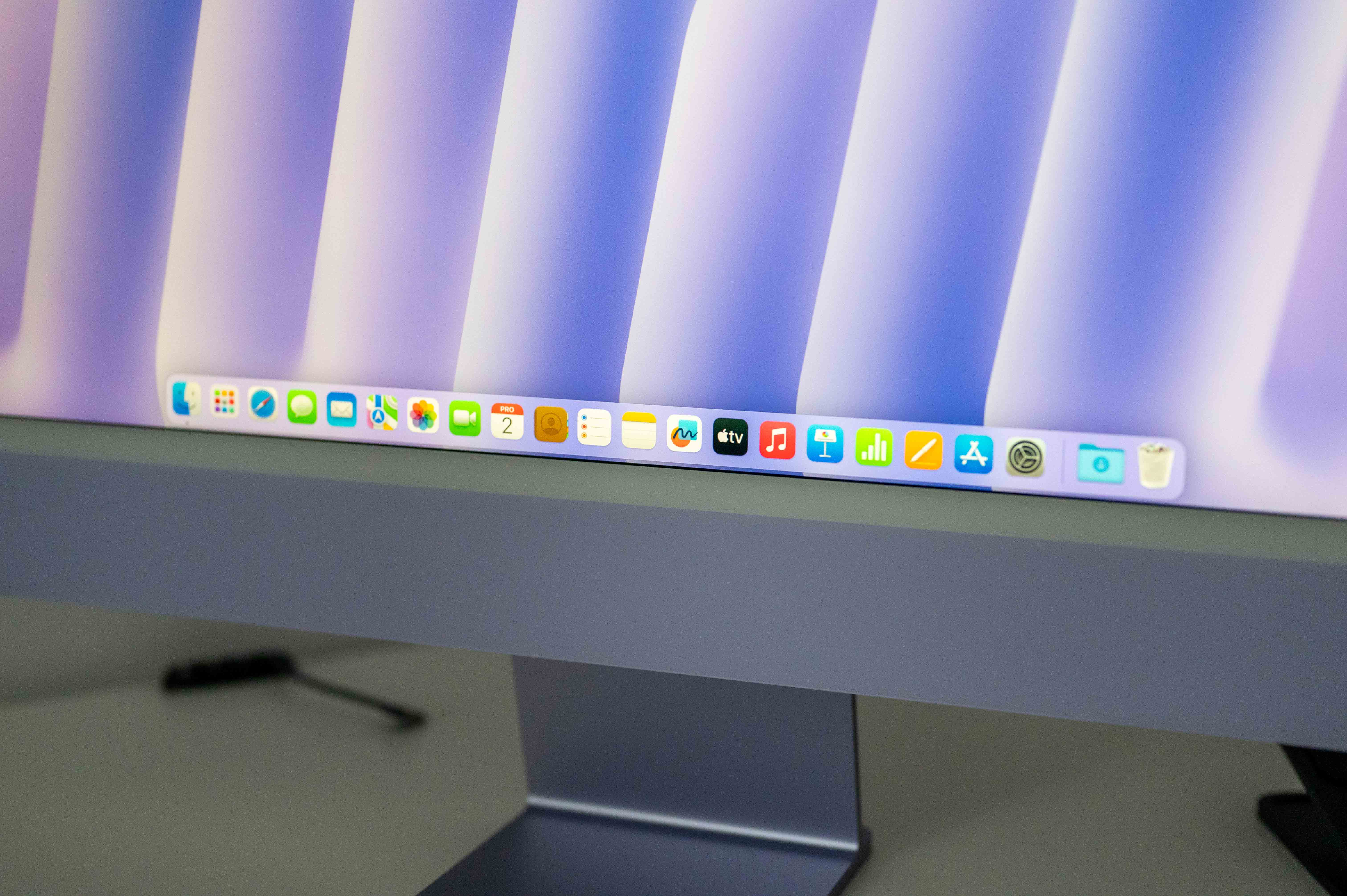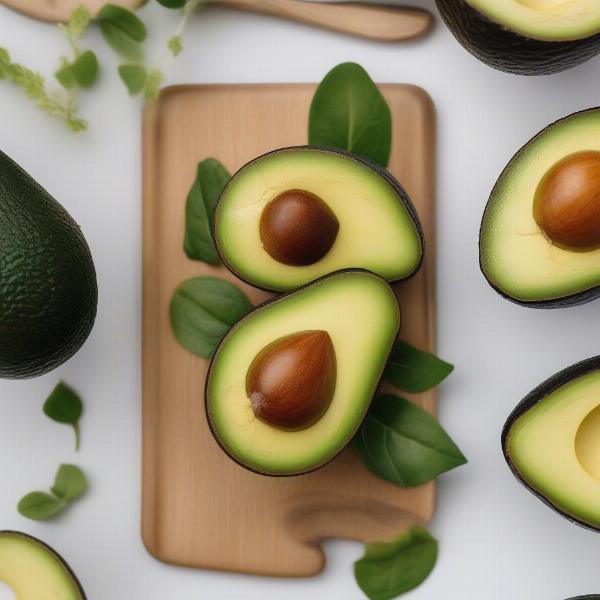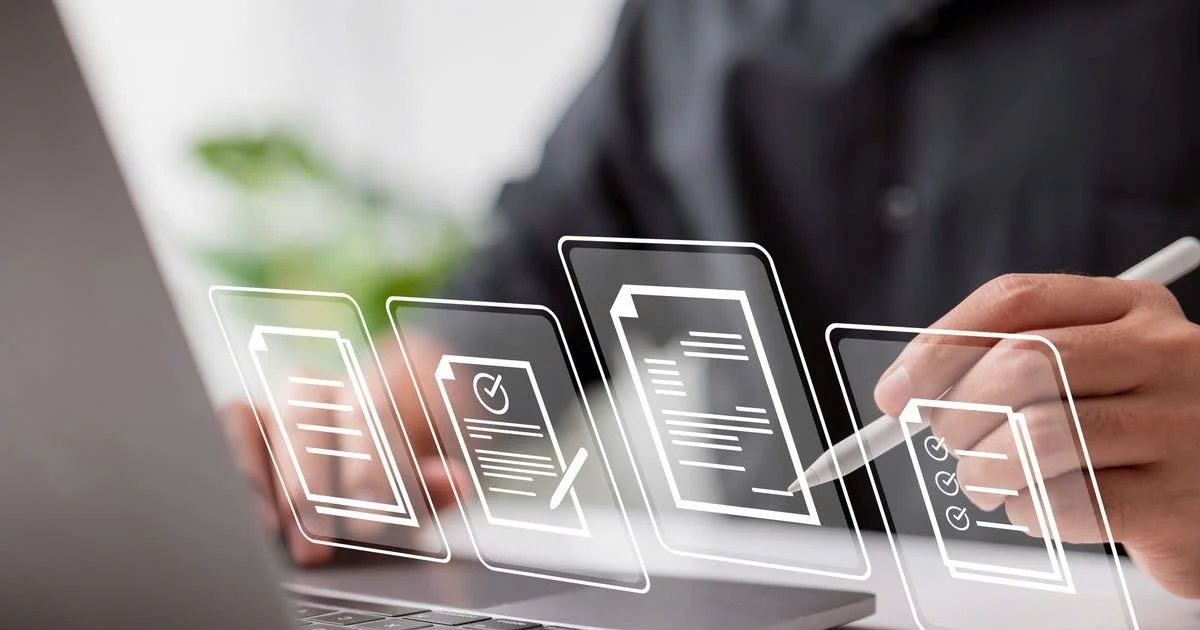Món quà Giáng sinh tuyệt vời nhất mà bạn nhận được là chiếc máy Mac mơ ước? Tuyệt vời! Để trải nghiệm trọn vẹn những ngày lễ hội mà không bị “mắc kẹt” với những vấn đề kỹ thuật, Cachchamcon.com chia sẻ ngay 10 thủ thuật hữu ích giúp bạn làm chủ chiếc máy Mac mới một cách dễ dàng. Hãy cùng khám phá và dành nhiều thời gian hơn cho gia đình và những niềm vui Giáng Sinh nhé!
1. Cập Nhật Tự Động: Bí Quyết Cho Máy Mac Luôn Hoàn Hảo
Giữ cho máy Mac luôn hoạt động ở trạng thái tốt nhất với tính năng cập nhật tự động. Chỉ cần vài bước đơn giản:
- Mở Cài đặt Hệ thống
- Chọn Chung
- Chọn Cập nhật phần mềm và bật tùy chọn này.
Việc này giúp máy Mac tự động tải xuống và cài đặt các bản cập nhật mới nhất, đảm bảo bạn luôn có các tính năng và bản vá lỗi mới nhất.
2. Chụp Màn Hình Siêu Tốc: Ghi Lại Khoảnh Khắc Tuyệt Vời
Ghi lại những khoảnh khắc đáng nhớ trên màn hình Mac chưa bao giờ dễ dàng hơn! Sử dụng các phím tắt tiện lợi sau:
- Cmd + Shift + 3: Chụp toàn màn hình.
- Cmd + Shift + 4: Chụp một phần màn hình đã chọn.
- Cmd + Shift + 5: Chụp màn hình với nhiều tùy chọn (bao gồm cả quay video màn hình).
Hình ảnh chụp sẽ tự động lưu trên màn hình, sẵn sàng để bạn chia sẻ với mọi người.
3. Gọi Siri: Trợ Lý Ảo Thông Minh Trên Mac
Siri là trợ lý ảo cá nhân tuyệt vời trên máy Mac. Hãy kích hoạt nó:
- Mở Cài đặt Hệ thống
- Chọn Siri
Thử nghiệm các khả năng của Siri như mở ứng dụng, trả lời câu hỏi hay đặt lời nhắc. Cực kỳ tiện lợi, đúng không nào?
4. Apple Pay: Thanh Toán Nhanh Chóng Và An Toàn
Mở rộng trải nghiệm mua sắm trực tuyến với Apple Pay:
- Mở Cài đặt Hệ thống
- Chọn Ví & Apple Pay
- Thêm thẻ tín dụng/ghi nợ của bạn.
Từ giờ, việc mua sắm trực tuyến trở nên nhanh chóng và an toàn hơn bao giờ hết.
5. Cá Nhân Hóa Biểu Tượng: Thể Hiện Cá Tính Riêng
Tùy chỉnh biểu tượng tệp và thư mục để thể hiện cá tính của bạn:
- Nhấp chuột phải vào tệp/thư mục.
- Chọn Thông tin.
- Kéo thả hình ảnh bạn muốn vào biểu tượng hiện có.
Chỉ vậy thôi, bạn đã có một chiếc máy Mac mang đậm dấu ấn cá nhân rồi!
6. Chế Độ Sáng/Tối: Điều Chỉnh Theo Tâm Trạng
Thay đổi giữa chế độ sáng và tối để phù hợp với tâm trạng và điều kiện ánh sáng:
- Mở Cài đặt Hệ thống
- Chọn Chung
- Chọn Hình nền và chọn chế độ sáng, tối hoặc tự động.
7. Hình Nền Đẹp Mắt: Làm Mới Không Gian Làm Việc
Tạo không gian làm việc tươi mới với hình nền đẹp mắt:
- Nhấp chuột phải vào màn hình nền.
- Chọn Thay đổi hình nền máy tính.
- Chọn hình ảnh từ thư viện của Apple hoặc tải lên hình ảnh yêu thích của bạn.
 Hình nền Mac đẹp mắtHình nền Mac độc đáo và ấn tượng
Hình nền Mac đẹp mắtHình nền Mac độc đáo và ấn tượng
8. Mở Khóa Bằng Apple Watch: Tiện Lợi Và An Toàn
Nếu bạn sở hữu Apple Watch, hãy tận dụng tính năng mở khóa máy Mac tiện lợi này:
- Mở Cài đặt Hệ thống
- Chọn Bảo mật & Quyền riêng tư
- Bật tùy chọn “Sử dụng Apple Watch để mở khóa Mac”.
9. Sao Lưu iCloud: Bảo Vệ Dữ Liệu Quan Trọng
Hãy bảo vệ dữ liệu của bạn bằng cách sao lưu lên iCloud:
- Mở Cài đặt Hệ thống
- Chọn Apple ID
- Chọn iCloud
- Bật đồng bộ hóa cho các ứng dụng cần sao lưu.
10. Cài Đặt Ứng Dụng Ngoài App Store: Mở Rộng Khả Năng
Nếu bạn cần cài đặt ứng dụng không có trên App Store, hãy thực hiện các bước sau:
- Mở Cài đặt Hệ thống
- Chọn Bảo mật & Quyền riêng tư
- Trong mục “Cho phép tải xuống ứng dụng từ”, chọn “App Store và nhà phát triển đã xác định”.
Giờ đây, bạn đã sẵn sàng để tận hưởng trọn vẹn chiếc máy Mac mới của mình và đón một mùa Giáng sinh ấm áp! Hãy thử ngay những thủ thuật trên và dành nhiều thời gian hơn cho gia đình và những khoảnh khắc đáng nhớ. Cachchamcon.com chúc bạn một mùa lễ hội thật ý nghĩa!